
Libera la velocidad del rayo: Guía definitiva para comprimir archivos MOV

El formato de archivo MOV es uno de los más populares en el almacenamiento de audio y video. La extensión de archivo MOV se utiliza principalmente para archivos de película Apple QuickTime.
Teniendo en cuenta que MOV está asociado con archivos de película, comprende lo difícil que puede ser cargar y compartir archivos de video tan grandes. Si tienes archivos MOV excesivamente grandes, es posible que tengas que aprender a comprimir los archivos MOV.
La compresión MOV ayuda a gestionar adecuadamente el espacio de almacenamiento. También agiliza la carga y la capacidad de compartir en plataformas en línea y redes sociales. Pero, ¿cómo se comprime un archivo MOV? En este artículo, hablaremos de cómo comprimir archivos MOV utilizando herramientas de compresión MOV probadas.
La descarga de un compresor de archivos MOV externo puede ayudarte a comprimir archivos incluso sin conexión a Internet. Además, elimina el riesgo de exponer los datos de sus archivos a ataques en línea. Sigue leyendo para descubrir métodos y herramientas externos que te ayudarán a comprimir archivos MOV.
Video Converter Ultimate es una herramienta de software diseñada para facilitar la conversión y compresión de archivos de audio y video en múltiples formatos. Es ampliamente utilizado por millones de personas en todo el mundo para comprimir archivos y minimizar la pérdida de calidad.
Viene con varias características únicas que lo convierten en una opción popular entre los usuarios Windows y Mac que desean comprimir archivos MOV. Estas características incluyen:
Aquí hay una guía general sobre cómo comprimir archivos MOV usando Video Converter Ultimate.
01Navegue hasta el sitio oficial y descárguelo, luego instale el software en su computadora.
02Pulsa "Caja de herramientas" en el menú superior de la interfaz y elige "Compresor de vídeo". Arrastra y suelta o haz clic en la zona rectangular para añadir tu archivo MOV para comprimirlo.

03Edite el nombre del video, la tasa de bits, la resolución, el tamaño y el formato de salida. Haz clic en "Comprimir" para comenzar a comprimir el archivo MOV.

Leer más:
Cómo convertir MOV a MP3 gratis [8 formas fuera de línea y en línea]
Handbrake es una herramienta de código abierto perfecta para conversiones y cambios de tamaño de video. Es compatible con múltiples tipos y formatos de archivos de video. Y lo que es más importante, Handbrake se utiliza para convertir vídeos entre formatos.
Además, Handbrake es multiplataforma, lo que significa que puede funcionar en dispositivos Windows, Macy Linux. Es completamente gratis de usar y comprime tus videos desde casi cualquier formato. A continuación se muestra una guía sobre cómo comprimir un archivo MOV usando Handbrake.
Paso 1. Navegue por el sitio oficial de Handbrake para descargar el convertidor de video.
Paso 2. Haga clic en el icono "Archivo", luego busque y cargue el archivo de video MOV que desea comprimir. Tenga en cuenta que el formato MP4 se seleccionará automáticamente como formato de destino. Ve a las pestañas "Filtros" y "Video" si quieres cambiar la configuración del video.

Paso 3. Establezca un valor de tasa de bits más bajo en la pestaña "Tasa de bits".
Paso 4. Haz clic en "Examinar" en la parte inferior derecha, luego haz clic en "Iniciar codificación" para comprimir tu archivo MOV.
VLC es una popular herramienta de reproducción multimedia compatible con la mayoría de los dispositivos y sistemas operativos. Es ligero y cuenta con una amplia gama de prácticas herramientas multimedia, incluido un compresor de archivos MOV. Además de MOV, VLC puede comprimir videos en muchos otros formatos, incluidos MP4, WAV, etc.
Sigue estos pasos para comprimir archivos MOV usando VLC.
Paso 1. Descarga e instala VLC desde el sitio oficial si aún no lo tienes instalado.
Paso 2. Haga clic en el botón "Medios", luego desplácese hasta "Convertir/Guardar".

Paso 3. Elija el perfil de formato final. Haga clic en "Video - H.264 + MP3 (MP4)" para comprimir un archivo MOV a MP4.
Paso 4. Haga clic en el icono de "llave inglesa" para comprimir el archivo. Abra la pestaña de códec de video en la siguiente ventana. Personaliza la tasa de bits deseada y haz clic en "Guardar".
Paso 5. Pulsa el botón "Examinar", localiza la carpeta de destino deseada y crea un nombre para el archivo que se va a comprimir, luego haz clic en el botón "Guardar". Finalmente, haga clic en "Inicio" y espere unos minutos para que comience la compresión.
No te puedes perder:
Las 10 mejores opciones de editor de MOV: edite archivos MOV fácilmente [Guía actualizada]
Guía sobre cómo comprimir archivos MP4 [7 métodos introducidos]
Si desea comprimir un archivo MOV sin descargar un software o herramienta externa, considere usar un compresor de archivos MOV en línea gratuito. Algunos compresores en línea requieren que tengas una cuenta o que actualices o compres un plan para acceder a sus funciones premium.
Sin embargo, incluso con un compresor de archivos gratuito, puedes comprimir tus archivos MOV de forma eficiente. En esta sección se analizan las formas de comprimir archivos MOV utilizando convertidores de vídeo en línea.
XConvert es un compresor MOV gratuito basado en la web y en la nube que puede comprimir el tamaño de casi cualquier tipo de archivo, incluida la compresión de archivos .mov.
La compresión de archivos MOV le permite personalizar la calidad del video de salida, lo que le brinda la ventaja de una compresión adecuada. Además, XConvert puede reducir el tamaño de un archivo de vídeo cambiando la tasa de bits y la resolución del vídeo, en función de tus necesidades y preferencias. Su interfaz fácil de usar elimina la necesidad de conocimientos técnicos a la hora de comprimir archivos MOV.
A continuación te explicamos cómo comprimir archivos MOV con XConvert.
Paso 1. Abra la página del compresor MOV de XConvert. Haga clic en "Agregar archivos".
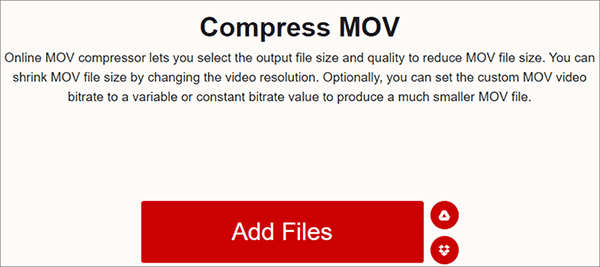
Paso 2. Una vez que hayas subido tu archivo MOV, comprueba el lado derecho de la interfaz para personalizar la velocidad de bits y la configuración de resolución según tus preferencias. Haz clic en "Comprimir" para reducir el tamaño de tu archivo MOV.
XConvert también está disponible como extensión de Chrome, lo que hace que la compresión de archivos sea aún más rápida y sencilla.
Te puede gustar:
Las 9 mejores herramientas gratuitas de compresión de video que NUNCA debes perderte
[Actualizado] Explorando el mejor software de compresión de video de Discord
YouCompress es uno de los compresores de archivos MOV más fáciles y fiables disponibles en línea. Su disponibilidad en línea anula la necesidad de descargar cualquier software externo.
Al igual que nuestro compresor de archivos MOV más recomendado, Video Converter Ultimate, YouCompress promete comprimir archivos MOV sin perder ni dañar la calidad del video. También procesa sus archivos mediante una conexión cifrada, mejorando así la seguridad. Su principal inconveniente es la falta de opciones de personalización de la compresión.
A continuación te explicamos cómo comprimir archivos MOV con YouCompress.
Paso 1. Visite la página en línea de YouCompress, luego haga clic en "Seleccionar archivo...". Explora tu almacenamiento y añade el archivo MOV para comprimirlo. Haga clic en "Cargar archivo y comprimir".

Paso 2. Haga clic en "Descargar" para descargar el archivo MOV comprimido. Haga clic en "Eliminar archivo" del servidor para eliminar el archivo MOV de forma permanente.
Clideo es un compresor de archivos de video alternativo disponible en línea. Además de ser un compresor MOV confiable, Clideo también tiene una aplicación de compresión de video, disponible en App Store, que permite a los usuarios de iPhone comprimir archivos MOV sobre la marcha. Es bastante limpio con una interfaz simple, lo que permite una compresión rápida y fácil de archivos MOV. Como la mayoría de los compresores MOV en línea, Clideo es gratuito y elimina la necesidad de descargar software o herramientas externas.
A continuación te explicamos cómo comprimir archivos MOV en línea de forma gratuita utilizando Clideo.
Paso 1. Vaya a la página de compresores MOV en línea de Clideo.
Paso 2. Haz clic en "Elegir archivo" para subir tu archivo MOV desde tu dispositivo, Dropbox, Google Fotos o Google Drive. Clideo comprimirá tu video automáticamente, aunque sin permitirte personalizar la configuración.
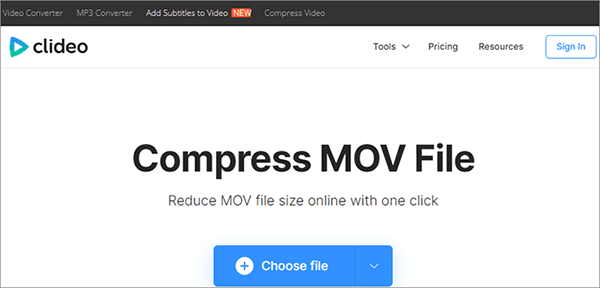
Paso 3. Haz clic en "Descargar" para guardar tu archivo MOV comprimido en tu dispositivo o almacenamiento local.
Consulte también:
Cómo convertir video 4K a 1080P sin perder calidad
Los 12 mejores programas de conversión de video para Windows 11/10/8/7 (gratis y de pago)
Desarrollado en 2006, Zamzar ha ayudado a millones de usuarios a comprimir archivos MOV en línea de forma gratuita. Las ventajas de comprimir archivos MOV con Zamzar incluyen lo siguiente: facilidad de uso, compresiones rápidas y en tiempo real, estándares de compresión de alta calidad y compresión basada en la nube. Su principal inconveniente es que establece un límite de 50 MB en el tamaño de los archivos que puede cargar.
A continuación te explicamos cómo comprimir un archivo MOV con Zamzar.
Paso 1. Ve a la página de compresión en línea de Zamzar.
Paso 2. Haga clic en "Elegir archivos" para agregar los videos que desea comprimir. La herramienta comenzará a cargarse y comprimirse automáticamente. Una vez hecho esto, haz clic en "Descargar" para acceder al archivo recién comprimido.

Video Converter es un convertidor de video en línea que también puede comprimir archivos MOV en línea de forma gratuita. Es compatible con múltiples formatos de video, incluidos MKV, MPEG, MOV, WTV, WMV, M4V, etc. Aquí hay una guía general sobre cómo usar Video Converter para comprimir archivos MOV.
Paso 1. Inicie su navegador web y vaya a la página de compresores MOV en línea de Video Converter.
Paso 2. Haga clic en "Agregar sus medios" para cargar su archivo MOV. Establezca una resolución de video más baja, luego haga clic en "Convertir" para procesar el video.
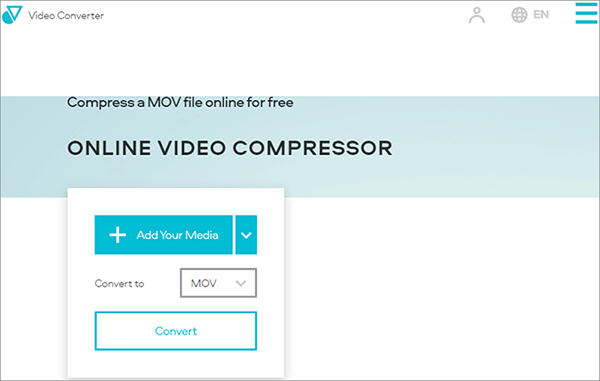
¿Todavía no estás familiarizado con cómo reducir el tamaño de los archivos MOV? Si ha probado las formas anteriores, al menos un método está destinado a funcionar. Video Converter Ultimate tiene una alta tasa de éxito cuando se trata de convertir y comprimir videos en diferentes formatos.
Es impresionantemente fácil de usar, lo que significa que no necesita experiencia técnica ni actualizar para comprimir sus archivos MOV. Descarga Video Converter Ultimate para comprimir tus archivos MOV de forma rápida y gratuita. No dude en ponerse en contacto con nuestro equipo de soporte si tiene alguna pregunta o inquietud.
Artículos relacionados:
El mejor convertidor de MP4 a MP3: 13 programas populares que no te puedes perder
Revoluciona los medios: las mejores herramientas para la conversión de M4A a MP4
Cómo comprimir archivos de audio como un profesional sin perder calidad
Cómo comprimir MP4 en línea gratis [9 en línea y 1 fuera de línea]
[Vlog Software] Los 11 mejores programas de edición de vlogs para los amantes de los vlogs
5 formas sorprendentemente fáciles de transferir videos de PC a Android